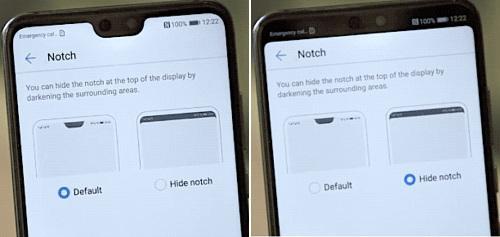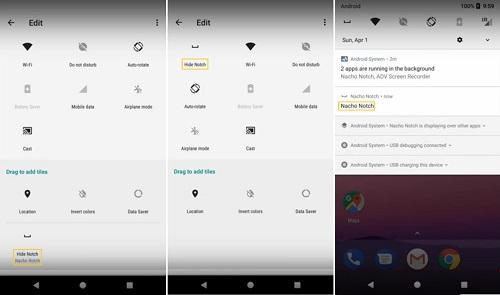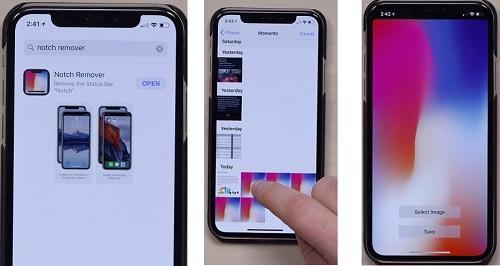Не всем известно, что дизайн выреза под фронталку можно легко менять. Для этого вам совсем не обязательно скачивать сторонние программы, — почти в каждом смартфоне изменить или затемнить «челку» можно стандартными способами.
Как изменить форму выреза стандартными способами
Для смартфонов Samsung
Вплоть до 10 версии Android на телефонах с прошивкой One UI можно было скрывать вырез камеры через встроенную функцию в стандартном меню телефона. Настройка позволяла затемнить верхнюю часть экрана, что не давало играм и приложениям «наплывать» на область, где располагается камера.
Начиная с 11 версии Android, изменить форму выреза на телефонах Samsung можно только через скрытое меню для разработчиков.
Активировать данное меню можно быстрым семикратным нажатием на пункт «Номер сборки» в настройках. Затем необходимо найти пункт «Симуляция экрана с вырезом», в котором вы можете выбирать различные формы выреза под свои предпочтения.
Выбор здесь довольно скромный, поэтому нам для своего тестового Samsung кроме выреза «Сверху» ничего интересного найти не удалось.
Например, пункт Punch Hole просто имитирует отверстие с камерой в левой верхней части экрана, а Waterfall так вообще делает экран узким, оставляя по краям две черные полосы.
Но необходимо учитывать, что данное меню в первую очередь предназначено для разработчиков, поэтому и ждать от него каких-то чудес не стоит.
Для смартфонов Xiaomi
Во всех смарфторнах Xiaomi (Redmi) с прошивкой MIUI есть встроенная возможность скрыть «челку».
Для этого необходимо перейти в Настройки → Экран → Вырез и строка состояния → Скрытие выреза. Здесь вам будет предложено три варианта: «Не скрывать вырез», «Скрывать и не смещать строку» и «Скрывать и смещать строку».
Имейте ввиду, что выбрав второй вариант, вырез камеры исчезнет, но при этом строка состояния останется на своем месте, а при выборе пункта «Скрывать и смещать строку» весь статус-бар сместится вниз, поэтому часть экрана останется неиспользуемой.
Для смартфонов Honor, Huawei
Зайдите в настройки → Экран → другие настройки экрана→ Темная область вверху экрана→ Скрыть темную область вверху экрана
Как изменить форму выреза с помощью приложения
Скрыть или изменить форму выреза можно и с помощью сторонних приложений. Одно из них «Notch Remover». Чтобы затемнить глазок камеры, вам достаточно просто настроить высоту полосы, скрывающей «фронталку» и активировать переключатель в верхней части экрана.
А для тех, кому этого окажется мало, в приложении можно изменить дизайн «челки» с помощью шаблонов с различными декорациями, которые становятся доступны после просмотра рекламы.
Как еще можно «прокачать» вырез своей камеры?
Если вырез вам не мешает, то вы можете «прокачать» его и сделать более функциональным. Для этого понадобится еще одно бесплатное приложение Energy Ring. Оно превращает область вокруг фронтальной камеры в светящееся кольцо, которое служит индикатором уровня заряда аккумулятора.
Как настроить приложение Energy Ring
После установки активируйте приложение специальным переключателем в верхнем правом углу экрана и выдайте ему разрешение на управление работой экрана в настройках смартфона.
После этого вокруг фронтальной камеры появится кольцо, которое можно настраивать на свой вкус. Вы можете менять толщину кольца, его цветовую гамму и анимацию. А если хотите, чтобы кольцо не отвлекало вас при использовании полноэкранных приложений и игр, необходимо отметить чекбокс «Auto hide on fullscreen apps».
Маскируем камеру под обои
Самый простой и в то же время, пожалуй, самый практичный способ скрыть камеру — установить на смартфон обои, которые замаскируют камеру на вашем рабочем столе под изображение.
Подобные обои сегодня можно подобрать практически для любого расположения и дизайна выреза. Глазок вашей камеры больше не будет «мозолить» вам глаза и станет превосходным дополнением к рисунку на вашем главном экране.
Это тоже интересно:
Чёлка стала трендовой фишкой на смартфонах в 2018 году и была встречена с абсолютно разной реакцией. Вы либо ненавидели, либо любили её, другого варианта не было. В целом можно сказать, что это вполне нормальное новшество, и если ваш смартфон имеет такую чёлку, то в этом нет ничего страшного и её можно легко замаскировать.
Большинство производителей имеют встроенные утилиты, которые позволяют скрыть чёлку путем добавления черной полосы по обе стороны от динамика для более однообразного вида. Вы также можете сделать это с помощью стороннего приложения Nacho Notch, но давайте рассмотрим ещё несколько аналогичных приложений, которые не скроют, а приукрасят данный «изъян».
EdgeMask
Edge Mask предлагает освещение по краям дисплея и новый стиль уведомлений (Dynamic Island). Приложение работает со всеми видами дисплеев. Например, с его помощью можно создать символ Бэтмена, который будет загораться каждый раз, когда вам приходит новое уведомление.
Вы можете самостоятельно настроить цвет или выбрать двухцветную комбинацию для уведомлений. Edge Mask предлагает пользовательские настройки, а также можно выбрать из нескольких предустановленных стилей: Ripple, Bookmark, Samsung или Apple. Приложение является бесплатным, но содержит рекламу.
Status bar & Notch Custom Colors
С помощью Status bar & Notch Custom Colors вы можете настроить строку состояния с помощью пользовательских рамок, цветов и пресетов. Выберите цвет, рамку и примените их, исходя из параметров вашего телефона. Вы можете выбрать из нескольких различных геометрических узоров, например, волн и зигзагов.
Можно использовать не только однотонные цвета, но и добавить до четырех цветовых комбинаций, которые будут лаконично смотреться на вашем смартфоне. Приложение является бесплатным и имеет небольшое количество рекламы, которую можно отключить за 2 доллара.
Energy Bar
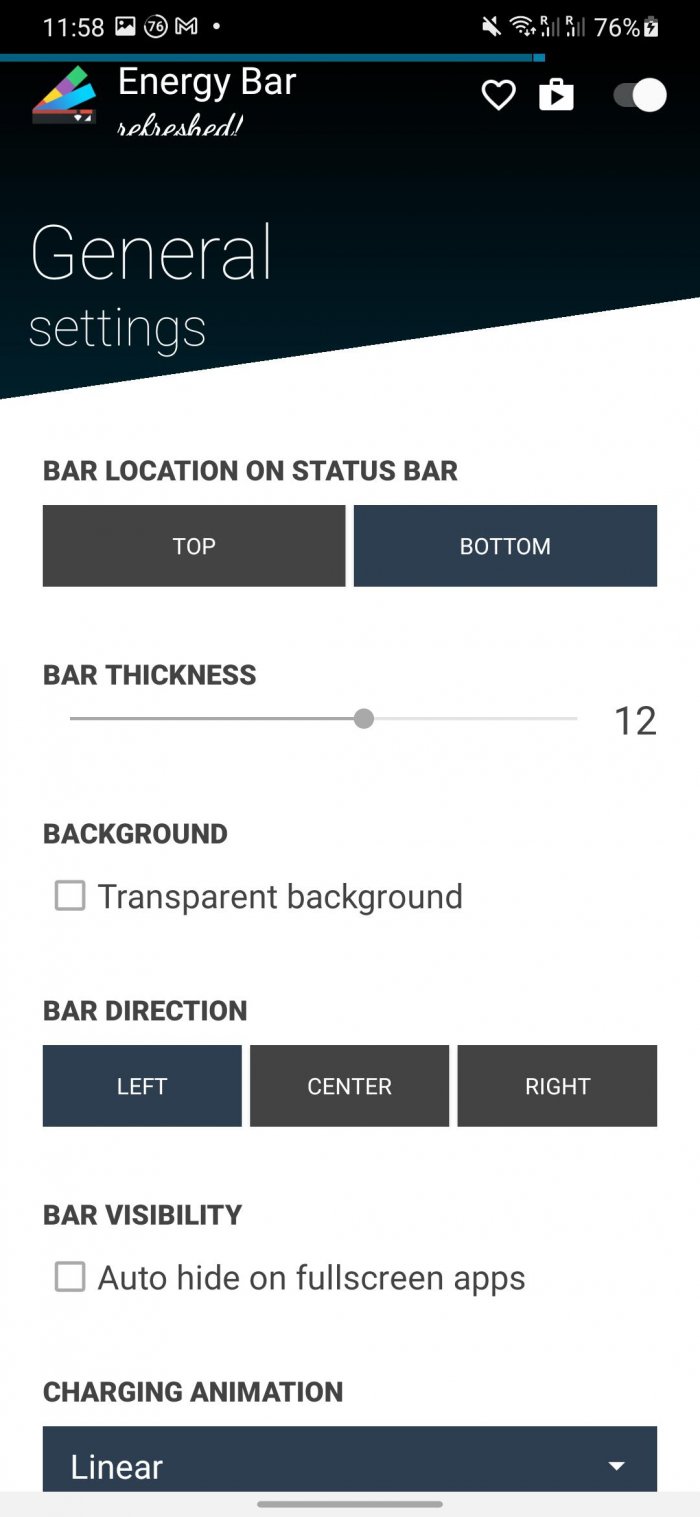
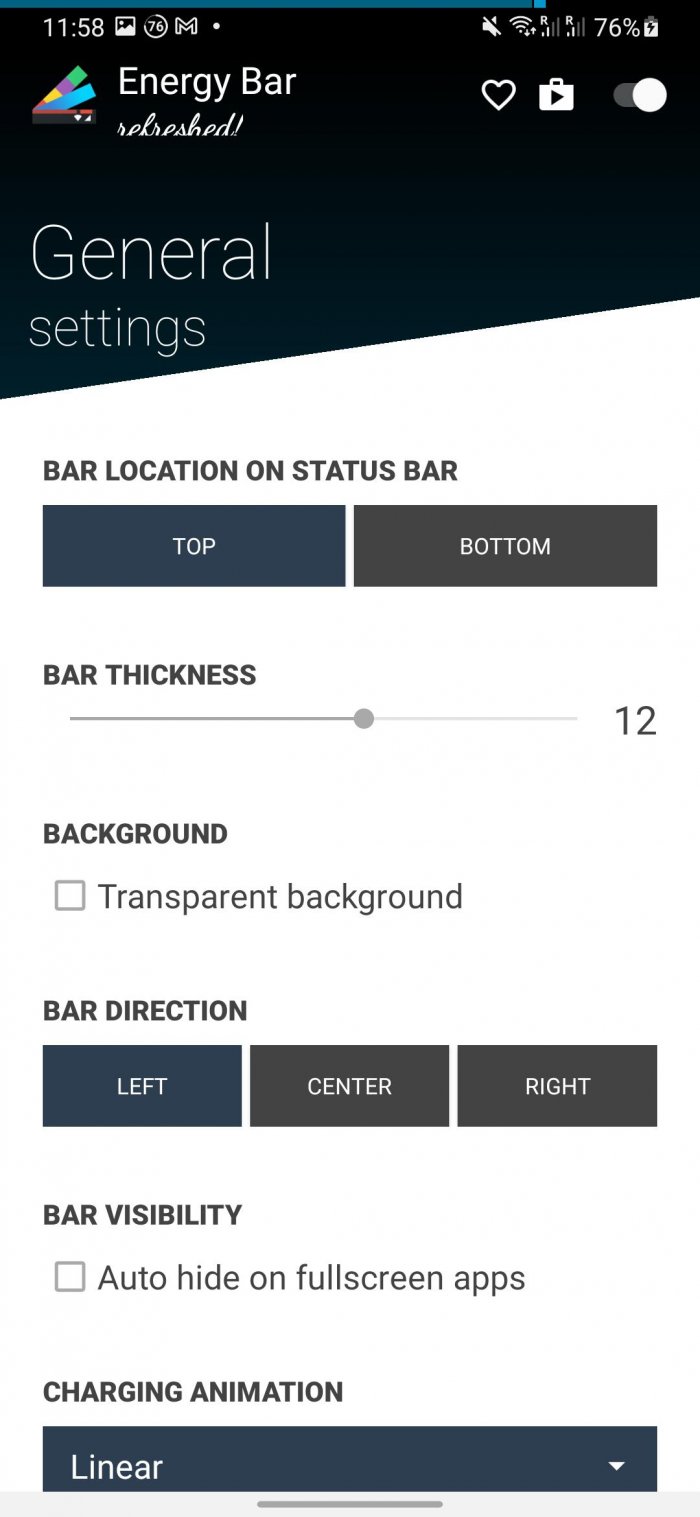
Energy Bar находится прямо над строкой состояния, и вы можете настроить её толщину и положение. Хотя Energy Bar не указывает процент батареи в цифрах, вы можете выбрать функцию, которая будет демонстрировать разные цвета при разных уровнях зарядки.
Например, можно установить разные цвета при каждом падении заряда на 20%, и таким образом определять уровень заряда батареи, просто взглянув на цвет панели индикатора. Вы также можете установить панель одним цветом или градиентом.
Muviz
Muviz добавляет музыкальный визуализатор на строку состояния, панель навигации или уровня заряда. Вы можете выбрать из списка наиболее популярный стиль или создать свой собственный. Можно настроить форму, цвет, градиент, размер, высоту, масштабирование и прозрачность.
Все пользовательские настройки сохраняются в приложении, которые можно синхронизировать с вашим аккаунтом Google. При необходимости вы можете указать, в каких приложения будет показываться визуализатор, а в каких нет.
Battery Meter
Приложение помещает Battery Meter прямо под выемку на экране. Вы можете выбрать один из 15 различных стилей и настроить макет для каждой отдельной темы. Положение данного приложения по умолчанию находится прямо под выемкой, но, если у вашего телефона нет выемки, вы можете поместить индикатор батареи в строку состояния, включив необходимые настройки следующим образом: «Приложение Battery Meter > Настройки > Строка состояния перекрытия».
Если вы не можете настроить размер виджета в бесплатной версии, то вам стоит разблокировать все расширенные функции (регулировка положения счетчика, масштабирование, изменение цвета) за 2 доллара.
Notch Battery Bar
Приложение Notch Battery Bar поддерживает практически все стили чёлок, включая капли. Оно не требует каких-либо специальных разрешений, кроме разрешения на оптимизацию батареи. Вы можете настроить высоту и ширину, чтобы центрировать шкалу батареи.
Для пользователей Android 9 может потребоваться предоставить специальный доступ к Notch Battery, поскольку ОС автоматически закрывает любой процесс, находящийся в фоновом режиме. Вы можете выполнить эту настройку вручную в опциях Notch Battery, чтобы она могла отображаться, пока приложение работает в фоновом режиме. Для этого перейдите по следующему пути «Настройки → Аккумулятор → Оптимизация батареи → Notch Battery → Не оптимизировать».
Гость спросил 30.04.2019 18:43
Как убрать монобровь на Samsung Galaxy A50?
перейти к ответам (5)
У меня:
такой же вопрос / проблема!
другой вопрос / проблема…
12.07.2019 11:28
Здравствуйте! В этом смартфоне действительно можно скрыть каплевидный вырез расположенный в верхней части экрана, по центру. Для этого вам следует перейти в настройки и выбрать там пункт “Дисплей”, затем в открывшемся меню выберите пункт «Полноэкранные приложения» и переведите ползунок «Скрытие камеры»в крайнее правое состояние, активировав его. Но лично я бы этого делать не рекомендовал, так как толстая черная полоска без закруглений сверху экрана смотрится не очень.
Тест на знание технологии 5G Выбрать выгодный тариф среди 9 операторов РФ
heycook
30.07.2019 17:52
Доброго времени суток! Если вас напрягает каплевидный вырез в экране вашего смартфона Samsung Galaxy A50, и мешает наслаждаться контентом, то его можно убрать, вернее уменьшить величину экрана за счет появления черной полосы вдоль горизонтально экрана. Для этого перейдите в раздел “Дисплей” в настройках смартфона, далее выберите раздел «Полноэкранные приложения» и отодвиньте ползунок «Скрытие камеры» вправо, тем самым вы активируете вышеописанную функцию.
Гость
02.11.2019 17:57
Супер Умысел, помогите, пожалуйста!))) Как на Самсунг А50 три брать деморежим ( постоянно слетают настройки яркости экрана)
Gemford
09.04.2020 12:56
Моё почтение если напрягает данная штука убрать можно если включить в настройках скрытые камеры. Что бы это сделать нам нужно просто перейти в настройки телефона и после этого перейти в раздел дисплея и там уже найти пункт полно экранные программы и вот в этом пункте будет нужный нам. Включаем её просто нужно будет передвинуть для включения и готово, монобровь будет убрана в тот же момент, выключить так же само только обратно ползунок.
Anton12341
15.10.2020 09:22
Здравствуйте! С одной стороны данная фича на телефонах нового поколения выглядит довольно не плохо, а вот если брать например практичность, то тут бы я поспорил. Так, что конечно же на всех телефонах самсунг можно убирать данную каплю. Вот нашел подробный для вас гайд как это сделать и еще плюс в фотографиях kak-na-android.ru/kak-ubrat-chelku-na-samsung.html то есть по меню будет конкретно видно, куда нажимать.
Notch или чёлка (метка) — это вырез в верхней части дисплея мобильного телефона, который изначально представлял собой дизайн корпуса сенсора Apple для распознавания лиц, используемого в iPhone X. Но с тех пор, как iPhone X представил этот дизайн, за ним следуют многие производители Android-смартфонов, такие как OnePlus, Huawei. , OPPO и т. Д., Что кажется тенденцией в будущем. Однако для телефонов Android эта метка не предоставляет никакого действительного значения или функции.
Хотя производители мобильных телефонов борются за использование экрана Notch, есть и хорошие производители, которые считают, что многие пользователи не покупают его. На «экране Notch» и потребители дают более скомпрометированное решение для поддержки уровня программного обеспечения. Скрыть «челка». Например, в Huawei P20 есть переключатель для «выключения» Notch экрана в настройках дисплея в настройках.
Как скрыть или удалить метку на вашем телефоне Android без переключателя?
А как насчет других мобильных телефонов, которые не имеют встроенных скрытых ударов? Не хотите его купить? Все еще выкупаете его и позволяете ему бросить вызов своей эстетике? Не бойтесь, не забывайте, что Android — это система с открытым исходным кодом, и мощные разработчики восполнят все недостатки. Нет, разработчик разработал приложение под названием Nacho Notch — Notch Hider, которое поможет вам скрыть удары вашего телефона.
Nacho Notch — описание Notch Hider в App Store выглядит следующим образом: если ваш телефон имеет челки, черные области в верхней части экрана, как правило, очень раздражают. Если вы просто столкнулись с такого рода неприятностями, то вам может понадобиться это приложение. Nacho Notch окрашивает строку состояния в черный цвет, когда устройство выходит на вертикальный экран, что лучше соответствует ударам.
Если на вашем телефоне нет челки, но вы одержимы черной строкой состояния, вы также можете использовать это приложение. Очень удобно, нет необходимости ручной настройки пользователем, приложение может динамически запрашивать высоту строки состояния.
Некоторым пользователям не нравится раздражающая насечка, потому что она не покрывает всю ширину сверху и выглядит неприятно, и они хотят удалить или скрыть ее. В настоящее время есть два способа скрыть метку, один из которых делается во внутренних настройках телефона , например, в OnePlus 6 и Huawei P20; другой с использованием сторонних приложений, которые специализируются на скрытии надреза, таких как noNotch и Notch Remover.
С помощью этого руководства вы можете легко удалить или скрыть утомительную зазубрину на своем смартфоне, независимо от того, является ли это телефоном Android или iPhone X.
Как скрыть метку на OnePlus 6
К счастью, OnePlus 6 включил функцию удаления метки во внутренних настройках.
- Откройте Настройки на телефоне.
- Проведите до подменю «Устройство».
- Коснитесь Дисплей> Дисплей метки .
- Нажмите на опцию Скрыть область надреза.
Затем вы увидите, что окружающие области выреза были затемнены, а верхняя часть дисплея превратилась в черный ободок.
Как отключить Notch на Huawei P20 / P20 Pro
Huawei P20 также реализовал функцию скрытия метки во внутренних настройках, поэтому пользователям не нужно устанавливать дополнительное приложение, чтобы скрыть ее.
- Открыть настройки.
- Перейдите в раздел Дисплей и яркость.
- Нажмите на выемку .
- Выберите опцию Hide Notch .
Теперь пустое пространство вокруг выемки заполнено черным, а в верхней части дисплея появляется черная рамка.
Как скрыть метку на любом телефоне Android
Если ваш телефон Android не содержит функции удаления, есть полезное приложение под названием Nacho Notch, которое поможет вам скрыть надоедливую насечку.
- Загрузите приложение Nacho Notch из Play Store , которое можно бесплатно загрузить прямо сейчас.
- Для нормального функционирования Nacho Notch необходимо сначала добавить плитку Nacho Notch.
- Проведите пальцем вниз по тени уведомления, чтобы открыть все быстрые плитки.
- Нажмите на значок Карандаш, чтобы редактировать быстрые плитки.
- Найдите «Hide Notch» и перетащите плитку в активный раздел.
- Нажмите на плитку, и тогда вы увидите, что выемка скрыта.
Как удалить Notch на iPhone X
Несмотря на то, что iPhone X является первым, кто использует дизайн дисплея с выемкой, многие пользователи iPhone X все еще не могут привыкнуть к нему. Здесь рекомендуются два приложения, используемые для удаления или скрытия метки: одно для iPhone X без джейлбрейка, а другое для iPhone X с джейлбрейком.
Для не взломанного iPhone X — Notch Remover
Если ваш iPhone X не был взломан, можно использовать приложение под названием Notch Remover, чтобы помочь вам удалить метку.
Notch Remover работает как приложение для редактирования изображений, которое изменяет размер изображения, выбранного пользователем, в формат обоев iPhone X и добавляет черную полосу в верхней части изображения, чтобы закрыть область надреза, а также левое и правое пустое пространство. Хотя он влияет только на экран блокировки и домашний экран, не влияя на интерфейсы других приложений, он по-прежнему полезен при работе с выемкой. Ниже приведены 7 подробных шагов по использованию Notch Remover.
- Скачайте Notch Remover из App Store и запустите его.
- Нажмите на опцию Выбрать изображение.
- Выберите одну из картинок в вашей библиотеке фотографий для использования в качестве обоев.
- Нажмите на Сохранить, чтобы сохранить преобразованное изображение.
- Замените обои через: Настройки> Обои> Выбрать новые обои .
- Выберите новое изображение, преобразованное с помощью Notch Remover, и адаптируйте черную полосу нового изображения к
- вершина дисплея правильно, увеличивая или уменьшая.
- Нажмите «Установить» и выберите «Установить экран блокировки», «Установить домашний экран» или «Установить оба» в соответствии со своими предпочтениями.
Для взломанного iPhone X — noNotch
NoNotch — это новый бесплатный джейлбрейк-твик, который скрывает зазубрины, используя черную полосу, чтобы заполнить верхнюю часть дисплея, и делает интерфейс более приятным, округляя верхние углы каждого интерфейса при использовании телефона.
Непосредственно загрузите noNotch из репозитория Cydia BigBoss , а затем запустите. Снова Напомните, он предназначен только для взломанных iPhone X . И исходный код noNotch также открыт разработчиком на GitHub для всех, кто заинтересован.
Текущая версия noNotch не имеет параметров для настройки, поэтому она проста в эксплуатации. Поскольку чрезмерно упрощенные функции и ошибки в альбомной ориентации, дальнейшие обновленные версии еще предстоит разработать.
Если это руководство поможет вам справиться с надписью, пожалуйста, не стесняйтесь поделиться ею с большим количеством людей!
Вам не нужно беспокоиться о следующем приложении, которое займет место на вашем телефоне. Это приложение не имеет иконки на рабочем столе и не будет отображаться в ходе выполнения задачи. Если вы хотите активировать его, вам нужно только включить его в центре уведомлений.